Le module d’import Coda, accessible à partir de la saisie d’une écriture dans un journal financier, vous offre la possibilité d’automatiser entièrement les encodages de vos extrait financiers, en injectant dans le journal financier adéquat un fichier, fourni par votre banque, contenant sous forme codifiée les extraits de compte de celle-ci.
En décortiquant chaque information de ce fichier (communication structurée, compte bancaire, montant,…) EQUISIS sera en effet capable d’identifier le compte client ou fournisseur (ou autre) à créditer ou débiter, ainsi que la (les) pièce(s) à apurer.
Lors de chaque import Coda, Equisis proposera d’associer à la fiche Client (ou Fournisseur) d’Equisis les comptes bancaires des clients (ou fournisseurs) identifiés dans le fichier Coda : ainsi, le nombre de paiement identifiés automatiquement par Equisis augmentera au gré des imports successifs.
Paramétrage
Comptes centralisateurs financiers
Complétez l’onglet Transferts électroniques de chaque compte financier (compte 55) en y complétant le compte IBAN/BIC.

Dossier d’import des fichiers CODA
Sur votre disque dur ou sur un volume partagé accessible à partir de votre ordinateur, créez un dossier et stockez-y le(s) fichier(s) Coda à importer.
Options
- Les options sont situées dans l’onglet Comptables du fichier Administration.
- Lettrage par combinaison de montants : lors de l’import de l’extrait Coda, si cette option n’est pas cochée Equisis tentera d’imputer un montant payé sur une combinaison de plusieurs factures ouvertes, en testant les combinaisons possibles pour arriver à ce montant. A noter que cette option peut ralentir le processus
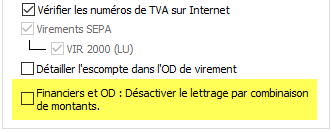
- Globaliser les versements de salaire : cochez cette case si le paiement des salaires est enregistré dans votre comptabilité sur un même compte général, et spécifiez juste en dessous quel sera ce compte
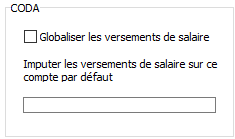
Import d’un fichier CODA
- Dans la saisie comptable, positionnez-vous sur le journal financier et la période de votre choix.
- A droite du bouton
 servant à créer une nouvelle pièce, cliquez sur la petite flèche puis sélectionnez Coda
servant à créer une nouvelle pièce, cliquez sur la petite flèche puis sélectionnez Coda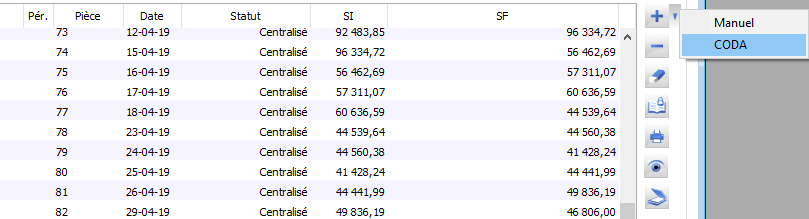
- Cochez la case Importer des fichiers Coda puis cliquez sur le bouton Dossier pour sélectionner le dossier sur votre disque dur, contenant les fichiers Coda à traiter.
- Le bouton
 est un raccourci permettant d’ouvrir ce dossier pour en afficher le contenu.
est un raccourci permettant d’ouvrir ce dossier pour en afficher le contenu. - Cochez la case Démarrer la saisie directement après l’import, puis cliquez sur Suivant
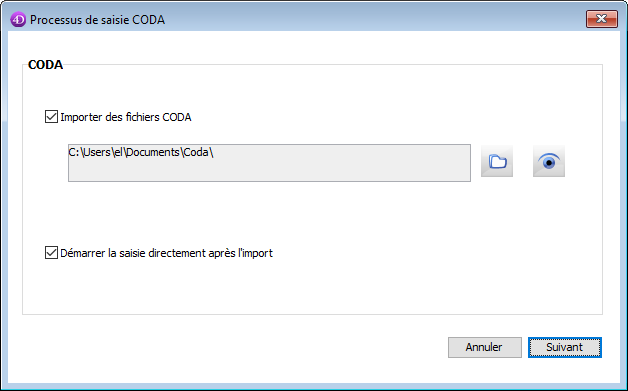
- Dans la fenêtre suivante, Equisis affichera la liste du (des) fichier(s) Coda présent(s) dans votre dossier d’import, ainsi que leur date et le solde initial de chaque extrait
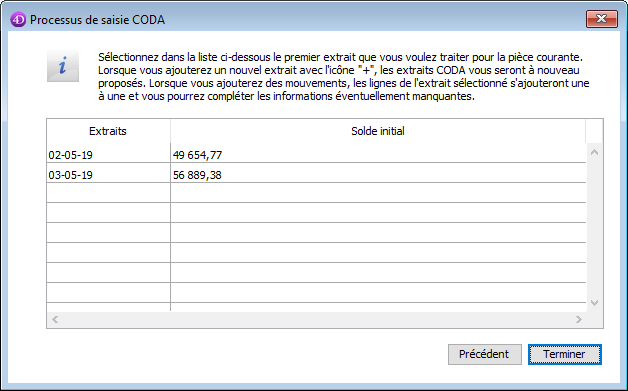
- Sélectionnez l’extrait dont le solde initial correspond au solde final de votre dernier extrait présent dans Equisis, puis cliquez sur Terminer. Si le solde initial ne correspond pas au solde final de votre dernier extrait, Equisis vous en avertira : il est en effet fortement déconseillé de poursuivre l’opération.
Traitement de fichier CODA
- Un tableau intermédiaire s’affichera alors, détaillant les paiements de l’extrait Coda importé : Equisis tentera d’y retrouver le tiers concerné (la plupart du temps, le client ou le fournisseur), ainsi que la (les) facture(s) payée(s), en suivant pour chaque paiement la logique suivante :
- Identification de la facture (achat ou vente) sur base de la présence de la même communication structurée présente dans le fichier Coda et dans la facture Equisis. Cette identification est la plus sûre : il est dès lors conseillé de mentionner sur vos factures de vente la communication structurée générée par Equisis
- Identification via le compte bancaire du client ou du fournisseur
- Identification par analyse du contenu de la communication libre : s’il y est fait référence à un (ou plusieurs) numéro(s) de facture, Equisis recherchera si à ce numéro de facture dans Equisis correspond le montant payé
- Identification par combinaison de montants : si le client ou fournisseur a été identifié et que l’option correspondante (voir “paramétrage” ci-dessus) est active, Equisis essayera de retrouver, parmi les factures et notes de crédit ouvertes de ce client (fournisseur), celles dont la somme est égale au montant payé.
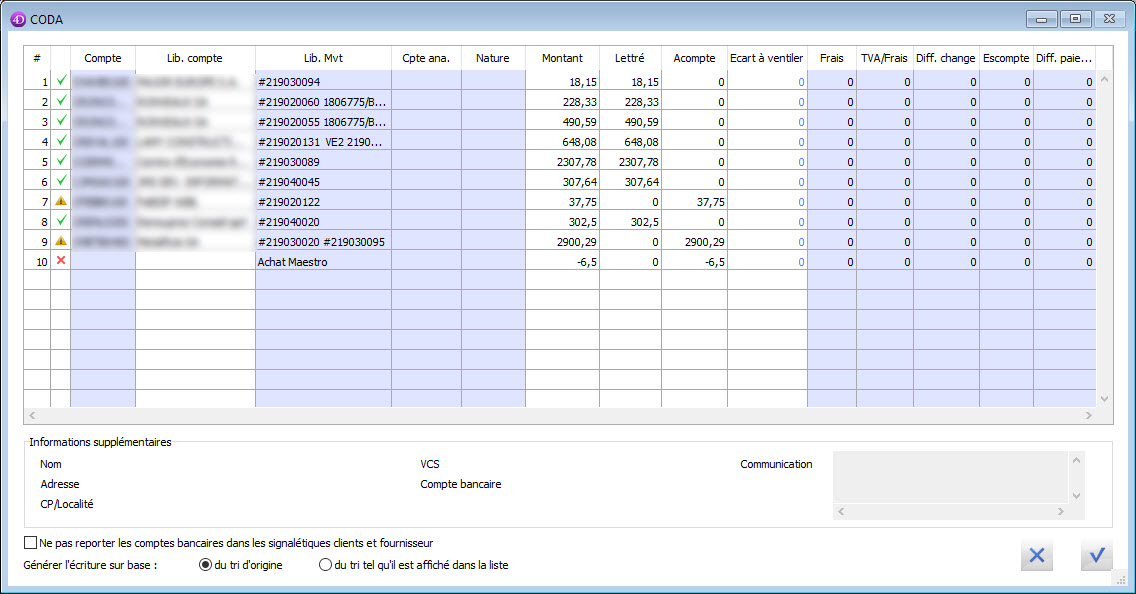
- Si le tiers ET la (les) facture(s) ouverte(s) correspondant au montant payé ont été identifiés, Equisis marquera la deuxième colonne de ce tableau d’un V en vert et mentionnera sur cette ligne le tiers en question, le libellé des factures payées et le montant
- Si le tiers a été identifié mais pas la (les) facture(s) ouverte(s) correspondante(s), Equisis marquera cette deuxième colonne d’un petit triangle Attention, vous invitant à vérifier, en double-cliquant sur cette ligne, les mouvements ouverts de ce tiers et si nécessaire, à lettrer manuellement la ou les facture(s) correspondante(s). Dans ce cas, le montant payé sera proposé dans la colonne Acompte, puisque pas (encore) attaché à une facture
- Si ni le tiers ni la facture n’a été identifié, Equisis marquera la colonne d’une croix rouge. Dans ce cas, il conviendra de consulter les informations récupérées du Coda, présentes dans la partie inférieure de l’écran, afin de pouvoir identifier le tiers concerné par le paiement :
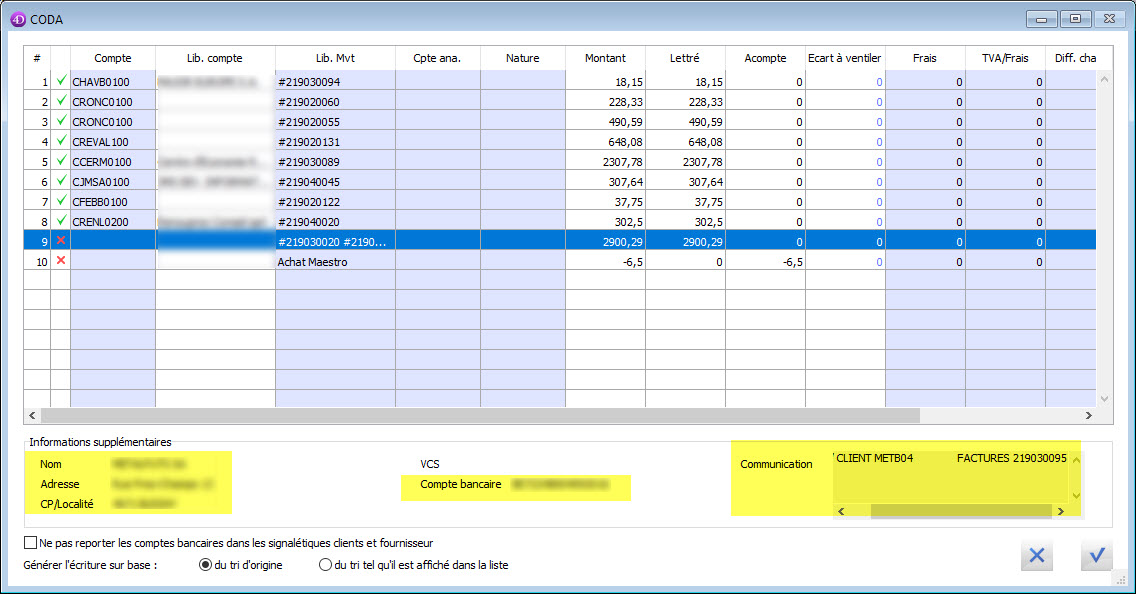
- Pour identifier le tiers concerné, cliquez alors dans la colonne Compte et indiquez-y la première lettre du compte (C pour client, F pour fournisseur ou G pour compte général) suivie d’une partie du code du client (ou fournisseur ou numéro du compte général) ou d’une partie de son nom (ou libellé du compte général)
- Pour rouvrir le tableau des mouvements ouverts du tiers, double-cliquez sur la ligne concernée
- Dans le cas où l’origine du paiement n’a pas été trouvée, indiquez dans cette colonne compte un compte d’attente, pour vérification ultérieure
- Pour faire en sorte que les paiements de nouveaux client ou fournisseurs soient identifiés lors d’un prochain import, veillez à ce que la case Ne pas reporter les comptes bancaires dans les signalétiques clients et fournisseurs ne soit pas cochée : dans ce cas, Equisis complétera les fiches clients et fournisseurs des coordonnées bancaires trouvées dans le Coda.
Génération des mouvements de l’écriture
- Après avoir identifié chaque paiement dans ce tableau (ou à tout le moins avoir attaché un compte d’attente aux mouvements non identifiés), cliquez sur le bouton
 de validation en bas à droite : Equisis va alors créer les mouvements comptables de cet extrait, exactement comme si vous l’aviez encodé manuellement :
de validation en bas à droite : Equisis va alors créer les mouvements comptables de cet extrait, exactement comme si vous l’aviez encodé manuellement :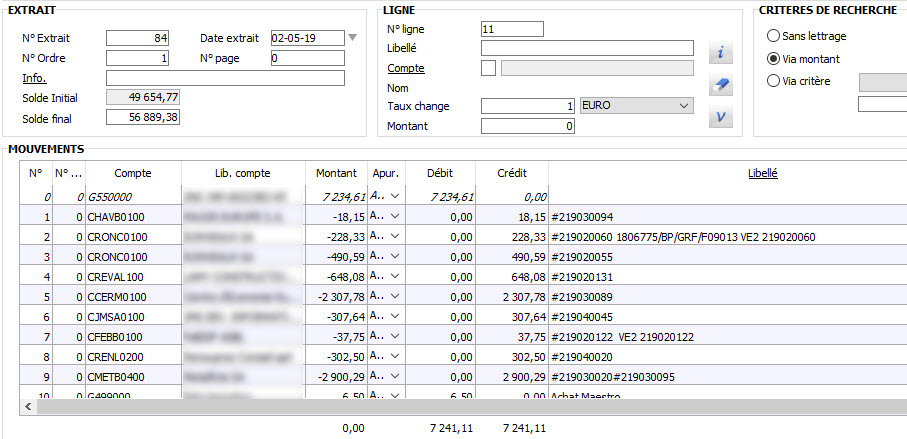
- Il ne vous restera plus qu’à centraliser cet extrait.

 PDF | Imprimer cet article
PDF | Imprimer cet article